Conectarea cardului SD la microcontroler. Cum se instalează aplicații pe un card de memorie Android Conectarea unui micro sd
Cardurile SD și microSD pot extinde semnificativ capacitățile proiectelor Arduino care funcționează cu cantități mari de date: înregistratoare de date, stații meteo, sisteme casă inteligentă. Plăcile arduino sunt echipate cu o memorie internă relativ mică, de doar până la 4 kilobytes, incluzând atât memoria flash, cât și EEPROM. Această memorie nu va fi suficientă pentru a scrie cantități mari de date, mai ales dacă placa se oprește sau se oprește constant. Conectarea unui card SD Arduino ca unitate externă vă permite să multiplicați spațiul de stocare pentru orice informație. Unitățile SD detașabile sunt ieftine, ușor de conectat și ușor de utilizat. Conectarea corectă a cardului SD la Arduino va fi discutată în articol.
Lucrul cu memoria SD în arduino nu este deosebit de dificil. cu cel mai mult într-un mod simplu este să conectați un modul gata făcut și să utilizați biblioteca standard. Vom începe cu această opțiune.
Utilizarea unui modul gata făcut are diverse avantaje. Acesta este un instrument destul de simplu și convenabil pentru a lucra cu cantități mari de date. Nu necesită abilități speciale în legătură, toți conectorii sunt semnați direct pe placă. Trebuie să plătiți pentru comoditate, dar costul modulului este relativ mic, acesta poate fi ușor de găsit la preturi accesibileîn magazinele online rusești și străine.
Modulul universal este o placă obișnuită pe care sunt plasate un slot pentru card, rezistențe și un regulator de tensiune. Are urmatoarele caracteristici tehnice:
- Domeniu de tensiune de funcționare 4,5-5 V;
- Suport card SD de până la 2 GB;
- Curent 80 mA;
- Sistem de fișiere FAT 16.
Modulul cardului SD implementează funcții precum stocarea, citirea și scrierea informațiilor pe card, care sunt necesare pentru funcționarea normală a dispozitivului bazat pe microcontroler.




Desigur, modulele de carduri de memorie ieftine au și dezavantaje. De exemplu, cele mai ieftine și mai comune modele acceptă doar carduri de până la 4 GB și aproape toate modulele vă permit să stocați fișiere de până la doi gigaocteți pe un card SD - aceasta este o limitare a sistemului de fișiere FAT utilizat în majoritatea modelelor.
Un alt dezavantaj al cardurilor de memorie este timpul relativ lung de înregistrare, dar există modalități de a lucra cu el, permițându-ți să-i mărești viteza. Pentru aceasta, se utilizează un mecanism de stocare în cache, atunci când datele sunt mai întâi acumulate în RAM și apoi aruncate la un moment dat pe cardul de memorie.
Placi Arduino pentru lucrul cu SD
Pentru a lucra cu un card SD, există mai multe plăci diferite:
- Arduino Ethernet - Această placă este echipată cu un modul special pentru ieșirea datelor. Pinul 4 este folosit pentru ieșirea CS. Comanda SD.begin(4) trebuie utilizată pentru o funcționare corectă.
- Adafruit Micro-SD este o placă de dezvoltare care este utilizată atunci când lucrați cu carduri Micro-SD.
- Sparkfun SD - montat deasupra lui Arduino, CS folosește pinul 8 pentru ieșire. Noua versiune a plăcii are o conexiune de 3,3 V și un invertor de șase biți încorporat.
Conectarea SD și microSD la Arduino
Există două tipuri de carduri - microSD și SD. Sunt identice ca conexiune, structură și program, dar diferă doar prin dimensiune. Înainte de utilizare, se recomandă formatarea cardului SD. De obicei cardurile noi sunt deja formatate și gata de utilizare, dar dacă sunt folosite harta veche, este mai bine să-l formatați în sistemul de fișiere Arduino. Pentru a efectua procedura, biblioteca SD trebuie instalată pe computer, de preferință FAT16. Pentru formatare pe Windows, trebuie să faceți clic pe pictograma cardului și să faceți clic pe „Format”.
Pentru conectarea cardului se folosesc 6 contacte, interacțiunea se realizează prin interfața SPI. Arată ca un conector cu șase pini pe placă. Pentru a conecta cardul, aveți nevoie de controlerul în sine, modulul de card și 6 fire. Pe lângă SPI, există un mod SDIO, dar este greu de implementat și slab compatibil cu Arduino. SPI este ușor de configurat pentru a funcționa cu toate microcontrolerele, așa că este recomandat să îl utilizați.
Pinii digitali sunt conectați după cum urmează: pentru placa Arduino Nano sau Uno, pinul MOSI este conectat la D11, MISO la D12, SCK la D13, CS la 4, VCC la +5 V, .GND la GND. Placa are conectori pentru conectarea la 3,3 și 5 volți. Sursa de alimentare a cardului în sine este de 3,3 volți, deci este mai ușor să utilizați un microcontroler cu aceeași sursă de alimentare, altfel aveți nevoie de convertoare de nivel de tensiune. Pe cele mai comune plăci Arduino, există o astfel de ieșire.
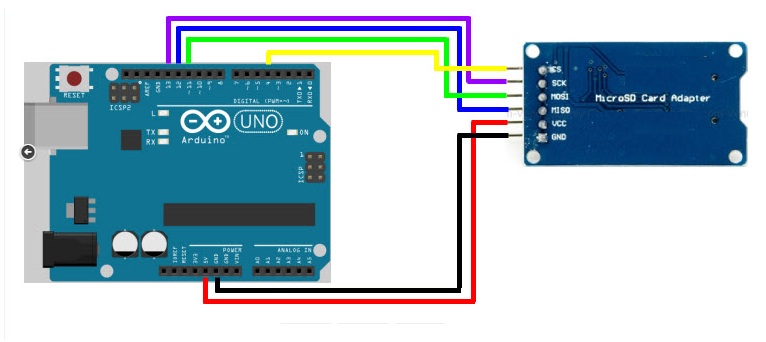

Când conectați un card SD, trebuie să luați în considerare corespondența pinilor SPI pentru tip diferit placi Arduino:
Biblioteca Arduino pentru lucrul cu SD și microSD
Pentru confortul lucrului cu unități de date externe, bibliotecile gata făcute sunt disponibile în Arduino IDE. Nu va trebui să descărcați sau să instalați nimic în majoritatea cazurilor.
Pentru a include o bibliotecă într-o schiță, utilizați instrucțiunea include:
#include
Biblioteca SPI este necesară pentru funcționarea corectă a dispozitivelor conectate prin SPI.
Funcțiile bibliotecii sunt necesare pentru a citi și scrie date pe card. Biblioteca poate suporta carduri SD și SDHC.
Numele sunt scrise în format 8.3, adică 8 caractere pentru nume, 3 pentru extensie. Calea către fișier este scrisă folosind barele oblice „/”.
Exemple de biblioteci SD încorporate
Încorporat în IDE-ul Arduino exemple gata făcute pentru a explora rapid funcțiile bibliotecii:
- Card Info este o extragere a informațiilor stocate pe un card SD. Cu ajutorul acestuia, puteți afla în ce sistem de fișiere este formatat cardul, cantitatea de spațiu liber, ce date sunt înregistrate.
- Yun Datalogger - vă permite să înregistrați date de jurnal de la trei senzori de pe card.
- Datalogger - înregistrează și salvează datele primite de la senzorul de pe card.
- Dump File - citește datele de pe card, transferă-le pe portul serial.
- Fișiere - creează și șterge date. Există o funcție file.write() care pune datele scrise într-un buffer. Mutarea informațiilor pe hartă are loc la apelarea funcțiilor flush() sau close(), deci este important să le închideți după fiecare deschidere a fișierului, altfel datele se vor pierde.
- Read Write - scrie și citește fișiere de pe card.
Funcțiile bibliotecii SD
Biblioteca Arduino SD conține diverse funcții care pot fi folosite pentru a manipula datele. Funcții clasa SD:
- begin() - funcția inițializează biblioteca, atribuie un contact pentru semnal.
- exists() - este conceput pentru a verifica dacă harta are informațiile necesare.
- mkdir() - vă permite să creați folderul dorit pe cardul de memorie.
- rmdir() - Cu această funcție, puteți șterge un folder. Este important ca folderul de șters să fie gol.
- open() - vă permite să deschideți un fișier pe care trebuie să îl scrieți sau să îl citiți. Dacă fișierul necesar nu se află pe hartă, acesta va fi creat.
- remove() - elimină orice fișier.
Ca răspuns la toate aceste funcții, una dintre valori trebuie să devină - adevărată, în cazul finalizării cu succes a operațiunii și falsă în caz de eșec.
Creați, editați și ștergeți fișiere.
Pentru a lucra cu fișiere în arduino există o clasă File. Include funcții care sunt concepute pentru a scrie și citi informații de pe card:
- available() - Verifică dacă fișierul conține octeți care sunt disponibili pentru citire. Răspunsul este cantitatea de spațiu disponibilă pentru citire.
- close() - închide fișierul, înainte de acestea verifică dacă datele sunt salvate pe card.
- flush() - funcția vă permite să vă asigurați că datele sunt scrise pe card.
- name() - returnează un pointer la nume.
- peek() - citește octeți de date, fără a muta indicatorul la următorul caracter.
- position() - găsește poziția curentă a pointerului în fișier.
- print() - scoate datele într-un fișier separat.
- println() - tipărește datele într-un fișier până în punctul în care apare o întoarcere de cărucior și o linie goală.
- seek() - schimbă poziția poziției curente în fișier.
- size() - afișează informații despre dimensiunea datelor.
- read() - citește informații.
- write() - scrie într-un fișier.
- isDirectory() - folosind această metodă, verifică dacă fișierul este un director, adică un director sau un folder.
- openNextFile() - afișează numele următorului fișier.
- rewindDirectory() - revine la primul fișier din director.
Pentru ca placa să funcționeze corect, trebuie să vă asigurați că ieșirea SS este configurată.
Schiță a unui exemplu de lucru cu biblioteca Arduino SD
Mai jos este o schiță care arată un exemplu de lucru cu modulul cardului de memorie.
/* Înregistrare de date folosind carduri SD Un exemplu de stocare a datelor de la porturile analogice pe un card SD. Datele vor fi salvate în fișier ca un set de linii cu un separator de câmp sub forma simbolului "," Schema de conexiuni: * Senzorii analogici sunt conectați la pini analogici * Modulul cardului SD este conectat în SPI prin schema standard** MOSI - pin 11 ** MISO - pin 12 ** CLK - pin 13 ** CS - pin 4 */ #include
Crearea unui fișier și alegerea unui nume pentru cardul SD arduino
Crearea unui fișier este una dintre cele mai comune sarcini atunci când lucrați cu carduri SD în Arduino. După cum am văzut în schița anterioară, pentru a crea un fișier, pur și simplu deschideți-l. Dacă vrem să verificăm dacă un astfel de fișier există, putem folosi funcția exists():
- SD.exists("datalog.csv");
Funcția returnează TRUE dacă fișierul există.
O practică populară atunci când creați proiecte de înregistrare de date este împărțirea fișierelor mari în altele mai mici, care sunt mai convenabile de actualizat și deschis pe un computer. De exemplu, în loc de un fișier datalog.csv foarte mare pe cardul SD, puteți avea mai multe fișiere mici, adăugând un număr în ordine la sfârșit: datalog01.csv, datalog02.csv etc.
Iată un exemplu de schiță pentru a vă ajuta să finalizați treaba:
char filename = "datalog00.csv"; // Numele inițial pentru (uint8_t i = 0; i< 100; i++) { filename = i / 10 + "0"; filename = i % 10 + "0"; if (! SD.exists(filename)) { // Проверяем наличие logfile = SD.open(filename, FILE_WRITE); break; // Дальше продолжать смысла нет } }
Concluzie
După cum am văzut, conectarea unui card de memorie SD la Arduino și utilizarea lui într-un proiect nu este foarte dificilă. Pentru aceasta, există biblioteci gata făcute în Arduino IDE și o mare varietate de opțiuni de module. Puteți cumpăra un card de memorie de la orice magazin de electronice, sunt ieftine și, în același timp, pot extinde semnificativ potențialul plăcii Arduino. Cu ajutorul cardurilor de memorie, cantități mari de date pot fi colectate și stocate pentru analize ulterioare. Cu ajutorul articolului nostru, vom putea dota proiectele noastre de cercetare cu memorie, vom crea sisteme de anunț vocal pentru o casă inteligentă, vom crea un simplu player wav și multe altele.
Unele telefoane au sloturi pentru carduri de memorie (de obicei microSD).
Dacă telefonul dvs. acceptă carduri SD, puteți:
- măriți cantitatea de stocare prin introducerea unui astfel de card;
- utilizați cardul pentru unele funcții și aplicații.
Notă. Unii dintre acești pași pot fi efectuati numai pe dispozitivele care rulează Android 6.0 și versiuni ulterioare.
Cum se instalează un card SD
Pasul 1. Introduceți cardul SD- Aflați dacă telefonul dvs. are un slot pentru card SD și unde se află. Pentru a face acest lucru, vizitați site-ul web al producătorului.
- Închideți telefonul.
- Introduceți cardul SD în slot. Dacă ați ridicat urechea de reținere, coborâți-o.
- Când introduceți cardul SD, va apărea o notificare.
- Clic Ton.
- Selectați tipul dorit depozitare.
- Stocare detașabilă
Un card SD poate fi transferat pe un alt dispozitiv împreună cu toate fișierele care sunt stocate pe acesta (de exemplu, fotografii și muzică). Aplicațiile nu pot fi mutate în spațiul de stocare amovibil. - Stocare internă
Cardul SD poate stoca numai aplicații și date pentru acest telefon. Dacă introduceți cardul într-un alt dispozitiv, toate datele vor fi șterse de pe acesta. Cardul poate fi apoi folosit pe noul telefon.
- Stocare detașabilă
- Urmați instrucțiunile de pe ecran pentru a configura cardul SD.
- Când ați terminat, faceți clic Gata.
Cum se utilizează cardul SD
Cum să transferați aplicații și fișiereCum să mutați aplicațiile pe un card SD configurat ca stocare internă
Important! Nu toate aplicațiile pot fi transferate pe un card SD.
- Selectați Aplicații.
- Selectați aplicația pe care doriți să o mutați pe cardul SD.
- Clic depozitare.
- În secțiunea „Utilizat”, dați clic Schimbare.
- Selectați un card SD.
- Urmați instrucțiunile de pe ecran.
Cum să transferați fișiere pe un card SD configurat ca spațiu de stocare amovibil
Pasul 1: Copiați fișierele pe cardul SD
Pasul 2: Ștergeți fișierele din stocarea internă
Dacă cardul SD este folosit ca stocare internă
- Deschideți aplicația Setări.
- Clic Stocare și unități USB.
- Selectați un card SD din listă.
- Veți vedea cât spațiu este folosit și cât este liber. Pentru a vedea ce fișiere sau aplicații ocupă spațiu, selectați o categorie.
Dacă cardul SD este utilizat ca spațiu de stocare amovibil
- Glisați în jos din partea de sus a ecranului pentru a deschide panoul de notificări.
- Sub notificarea cardului SD, atingeți Deschis.
Important!Înainte de a scoate cardul SD, acesta trebuie deconectat, altfel riscați să pierdeți datele de pe acesta. După scoaterea cardului, este posibil ca unele aplicații să nu funcționeze până când îl introduceți și reconectați.
Pasul 1: Deconectați cardul SD
Pasul 2: Scoateți cardul SD
- Aflați unde se află slotul pentru card SD pe telefon.
- Închideți telefonul.
- Scoateți tava pentru cardul SD sau scoateți capacul din spate al dispozitivului (în funcție de model). Dacă este necesar, ridicați clapeta care ține cardul.
- Scoateți cardul SD din slot. Dacă ați ridicat urechea de reținere, coborâți-o.
- Reinstalați tava pentru card SD sau capacul din spate al dispozitivului.
Dispozitivele cu microcontroler folosesc memorie externă pentru a stoca cantități mari de date. Dacă trebuie să stocați unități de megaocteți, atunci cipurile de memorie flash seriale vor fi potrivite. Cu toate acestea, pentru volume mari (de la zeci până la sute de megaocteți), sunt utilizate de obicei unele carduri de memorie. În acest moment, cardurile SD și microSD sunt cele mai utilizate și aș vrea să vorbesc despre ele într-o serie de materiale. În acest articol vom vorbi despre conectarea cardurilor SD la microcontroler, iar în cele ce urmează ne vom da seama cum să citim sau să scriem date pe ele.
Identificarea cardurilor SD și microSD
Cardurile SD pot funcționa în două moduri - SD și SPI. Scopul pinii cardului și schema de conectare depind de modul utilizat. Microcontrolerele AVR pe 8 biți nu au suport hardware pentru modul SD, așa că cardurile cu acestea sunt de obicei folosite în modul SPI. În microcontrolerele pe 32 de biți de pe nucleul ARM, de exemplu AT91SAM3, există o interfață pentru lucrul cu carduri în modul SD, astfel încât orice mod de operare poate fi folosit acolo.
Alocarea pinului cardului SD în modul SD
Alocarea pinului cardului SD în modul SPI

Atribuirea pinului cardului microSD în modul SD

Atribuirea pinului cardului microSD în modul SPI

Conectarea cardurilor SD și microSD la microcontroler în modul SPI
Tensiunea de alimentare a cardurilor SD este de 2,7 - 3,3 V. Dacă microcontrolerul utilizat este alimentat de aceeași tensiune, atunci SD-ul poate fi conectat direct la microcontroler. Circuitul corect rasial, compilat prin studierea specificațiilor cardurilor SD și a schemelor diferitelor plăci de dezvoltare, este prezentat în figura de mai jos. Conform acestei scheme, cardurile sunt conectate pe plăci de depanare de la Olimex și Atmel.
Diagrama arată exact pinii cardului SD, nu conectorul.

L1 - ferită sau inductor, nominal pentru curent> 100 mA. Unii îl pun, alții se descurcă fără el. Dar ceea ce cu adevărat nu trebuie neglijat este condensatorul polar C2. Deoarece atunci când cardul este conectat, are loc o supratensiune de curent, tensiunea de alimentare „sac” și microcontrolerul poate fi resetat.
Există o oarecare ambiguitate cu privire la rezistențele pull-up. Deoarece cardurile SD sunt produse de mai mulți producători, există mai multe specificații pentru ele. Unele documente indică clar necesitatea rezistențelor de tragere (chiar și pentru linii neutilizate - 8, 9), în alte documente nu există astfel de instrucțiuni (sau nu am găsit-o).
O versiune simplificată a circuitului (fără rezistențe de tragere) este prezentată în figura de mai jos. Această schemă a fost testată în practică și este utilizată în plăcile Microelectronika. Este folosit și în multe proiecte de amatori care pot fi găsite pe net.

Aici, liniile de semnal ale cardului SD sunt ținute sus de microcontroler, iar liniile neutilizate (8, 9) nu sunt conectate nicăieri. În teorie, acestea ar trebui să fie trase în sus în interiorul cardului SD. În cele ce urmează, voi construi pe acest model.
Dacă microcontrolerul este alimentat de o tensiune diferită de tensiunea de alimentare a cardului SD, de exemplu 5 V, atunci nivelurile logice trebuie să fie potrivite. Diagrama de mai jos prezintă un exemplu de potrivire a nivelurilor cardului și microcontrolerului folosind divizoare de tensiune. Principiul potrivirii nivelului este simplu - trebuie să obțineți 3,0 - 3,2 V de la 5 volți.

Linia MISO - DO nu conține un divizor de tensiune, deoarece datele sunt transferate de pe cardul SD la microcontroler, dar pentru a vă proteja împotriva unui prost, puteți adăuga acolo un divizor de tensiune similar, acest lucru nu va afecta funcționarea circuitului.
Dacă utilizați un cip tampon pentru potrivirea nivelului, cum ar fi CD4050 sau 74AHC125, aceste dezavantaje pot fi evitate. Mai jos este un circuit în care potrivirea nivelului este efectuată utilizând un cip 4050. Acest cip este 6 buffere care nu se inversează. Bufferele de cip neutilizate sunt „dezactivate”.

Conectarea cardurilor microSD este similară, doar că au numere de pin ușor diferite. Îți voi da doar o diagramă.

În diagrame, am luat în considerare conectarea cardurilor SD la microcontroler direct - fără conectori. În practică, desigur, nu se poate face fără ele. Există mai multe tipuri de conectori și diferă ușor unul de celălalt. De regulă, pinii conectorilor repetă pinii cardului SD și, de asemenea, conțin mai mulți pini suplimentari - doi pini pentru detectarea unui card în slot și doi pini pentru detectarea unei blocări de scriere. Din punct de vedere electric, acești pini nu sunt conectați la cardul SD în niciun fel și nu pot fi conectați. Cu toate acestea, dacă sunt necesare, pot fi conectate ca un buton tact obișnuit - un pin la masă, celălalt printr-un rezistor la puterea plus. Sau, în loc de un rezistor extern, utilizați rezistența de tragere a microcontrolerului.

Conectarea cardurilor SD și microSD la microcontroler în modul SD
Ei bine, pentru a completa imaginea, voi da o diagramă de conectare a unui card SD în modul său nativ. Vă permite să faceți schimb de date la o viteză mai mare decât modul SPI. Cu toate acestea, nu toate microcontrolerele au o interfață hardware pentru a lucra cu un card în modul SD. De exemplu, microcontrolerele ARM de la Atmel SAM3 / SAM4 îl au.

Autobuzul de date DAT poate fi utilizat în moduri de 1 sau 4 biți.
Va urma...
Cele mai multe smartphone-uri moderne sunt echipate cu un slot pentru card de memorie. Xiaomi nu face excepție. Prezența acestei funcții vă permite să salvați informații importante pe dispozitiv (muzică, fotografii, documente, note), să extindeți capacitățile, funcționalitatea acestuia și, de asemenea, să utilizați dispozitiv mobil ca stocare externă. Când Xiaomi nu vede cardul de memorie, proprietarii se confruntă cu unele dificultăți, mai ales dacă telefonul era o modalitate de a stoca date pentru studiu sau muncă.
Ce să faci mai întâi
Dacă decideți să formatați imediat cardul sau să transportați gadgetul pentru reparare, nu vă grăbiți să o faceți. Mai întâi, introduceți SD-ul într-un alt dispozitiv (tabletă sau computer) și verificați funcționarea acestuia. Acești pași simpli vă vor ajuta să înțelegeți dacă problema se află în telefon sau în unitatea detașabilă. Abia atunci se poate alege o soluție.
Dacă este posibil, testați un alt card de memorie cu smartphone-ul dvs., este foarte posibil ca ambele dispozitive să funcționeze corect.
Care ar putea fi motivele defecțiunii
Uneori, încălcarea se poate afla direct în smartphone. Pentru a restabili funcționalitatea unei unități flash, copiați informațiile pe un computer sau alt dispozitiv, urmați acești pași (în funcție de situație):
- Eșecuri software pentru smartphone. Scoateți și introduceți unitatea flash USB înapoi, reporniți gadgetul. Sistemul va fi restaurat.
- Xiaomi nu acceptă SD de la unii producători sau, din cauza capacităților sale limitate, nu poate funcționa cu unități de mare capacitate. Examinați parametrii tehnici ai gadgetului, poate că nu își permite un card cu o capacitate de memorie mai mare de 8 GB și îi oferiți 32 GB. Merită remarcat că uneori treaba potrivita nu este posibil din cauza tipului sistemului de fișiere.
- Ruperea contactelor în slot. Când Xiaomi nu vede cardul SD de stocare din acest motiv, scoateți cardul și introduceți-l înapoi. Dacă problema reapare în mod repetat, merită să luați gadgetul pentru reparare. Remedierea unei defecțiuni durează câteva minute și este relativ ieftină.
Cum să restabiliți funcționalitatea
Când cardul SD eșuează, pot fi observate următoarele motive:
- Memoria unității flash este plină. Scoateți-l din telefon și deschideți-l pe computer, ștergând fișierele inutile sau salvându-le pe computer. Eliberând spațiu pe unitate, veți restabili funcționalitatea dispozitivului;
- Infecție cu virus sau format incorect de sistem de fișiere. Trebuie să îl formatați pe telefon sau computer. Cu această metodă de rezolvare a problemei, datele de pe dispozitiv se vor pierde.
Pentru a formata folosind un smartphone, urmați următorul algoritm:
- accesați Meniu și selectați secțiunea „Memorie”;
- selectați funcția „Eject memory card” sau „Erase memory card” și așteptați să înceapă procesul;
- după ce formatarea este finalizată, va apărea funcția „Conectează cardul SD”.
În funcție de modelul Xiaomi, numele sau ordinea funcțiilor se pot schimba.
Pentru a formata folosind un computer, ar trebui să respectați următorul algoritm:
- conectați cardul la computer folosind un cititor de carduri;
- pe computer, deschideți secțiunea „Computerul meu” (pictograma se află în meniul Start sau pe desktop), selectați SD, care este afișat de obicei ca o unitate flash (sau un disc amovibil);
- făcând clic dreapta pe unitatea flash USB, în fața ta va apărea un meniu unde trebuie să selectezi funcția „Format”;
- apăsați butonul de pornire și așteptați până când formatarea este finalizată;
- gata, cardul de memorie ar trebui să-și restabilească funcționalitatea.

Este posibil ca smartphone-ul să nu vadă SD-ul din diverse motive, iar aceasta nu este întotdeauna o problemă serioasă. Cu toate acestea, dacă niciuna dintre metode nu funcționează pentru dvs., poate fi cel mai bine să contactați un tehnician de reparații calificat. Nu dezasamblați singur gadgetul și încercați să-l reparați.



